入母屋屋根の作り方
カテゴリー: 屋根
タグ:
(2014年08月21日)
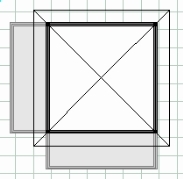 | 外観デザイナーを起動して屋根の平面編集画面で作業します。 通常の寄棟の屋根を作成します。 |
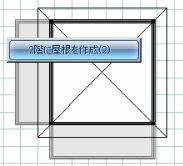 | 画面上の何も無い場所を右クリックして2階に屋根を作成します。 |
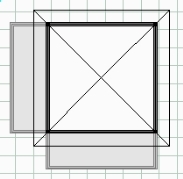 | 頂点を移動して元々あった屋根とピッタリ重ねます。 |
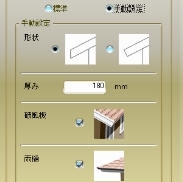 | 屋根の中心を右クリックして屋根全体詳細設定を選び、手動設定から破風板と雨樋のチェックをはずしてOKをクリックします。 ※建物デザイナーでは屋根の壁を選択後、画面右の編集画面で設定。 |
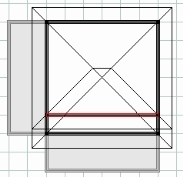 | 入母屋を作りたい場所の壁を選択して建物の奥へ移動します。(ドラッグでも数値移動でも可) |
 | 移動した壁部分を右クリックして屋根なしを選択します。この部分が入母屋の妻部分になります。 |
 | 同じ場所を右クリックして詳細設定を選び、軒の出幅の数値を小さくします。(入母屋の妻部分が奥になり過ぎないようにします。ここでは400にしています) OKを押して外観デザイナーを閉じ、eE-Painterで確認します。 |
 | 入母屋の屋根が出来ました。(2F部分) |
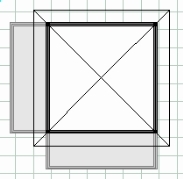 | 外観デザイナーを起動して屋根の平面編集画面で作業します。 通常の寄棟の屋根を作成します。 |
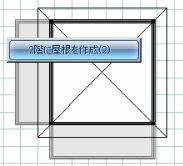 | 画面上の何も無い場所を右クリックして2階に屋根を作成します。 |
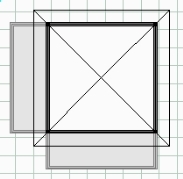 | 頂点を移動して元々あった屋根とピッタリ重ねます。 |
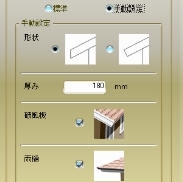 | 屋根の中心を右クリックして屋根全体詳細設定を選び、手動設定から破風板と雨樋のチェックをはずしてOKをクリックします。 ※建物デザイナーでは屋根の壁を選択後、画面右の編集画面で設定。 |
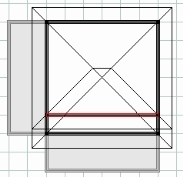 | 入母屋を作りたい場所の壁を選択して建物の奥へ移動します。(ドラッグでも数値移動でも可) |
 | 移動した壁部分を右クリックして屋根なしを選択します。この部分が入母屋の妻部分になります。 |
 | 同じ場所を右クリックして詳細設定を選び、軒の出幅の数値を小さくします。(入母屋の妻部分が奥になり過ぎないようにします。ここでは400にしています) OKを押して外観デザイナーを閉じ、eE-Painterで確認します。 |
 | 入母屋の屋根が出来ました。(2F部分) |
